录屏在哪开?不会录屏?手把手教会你!
一键录制-声音与画面同步
免费下载,不限时长,操作简单,高清录制
录屏是现代社交媒体和工作所必备的功能之一。无论是在手机还是电脑上,我们都可以通过录屏功能来记录屏幕上的内容,并与他人分享。但是很多人却不知道录屏在哪开,本文将为大家详细介绍手机和电脑上的录屏方法,并推荐一款高质量的录屏软件。
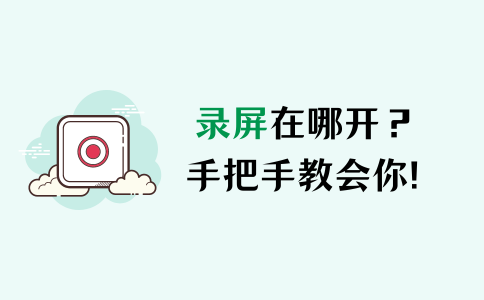
使用手机自带录屏打开方法:
要在手机上打开录屏功能,需要先确认手机操作系统和品牌,因为不同的手机品牌和操作系统可能会有不同的操作步骤和界面。以下是常见的操作步骤(以安卓手机为例):
步骤一:打开手机,屏幕从上往下滑动,可以看见手机的通知栏或控制中心,寻找录屏图标或录屏选项,通常是一个摄像机的图案。
步骤二:点击“屏幕录制”功能,会自动开启录屏状态,右上角显示录制的时间。
步骤三:点击红色停止按钮或再次点击“屏幕录制”来停止录制,录屏将自动保存在相册或文件管理中。
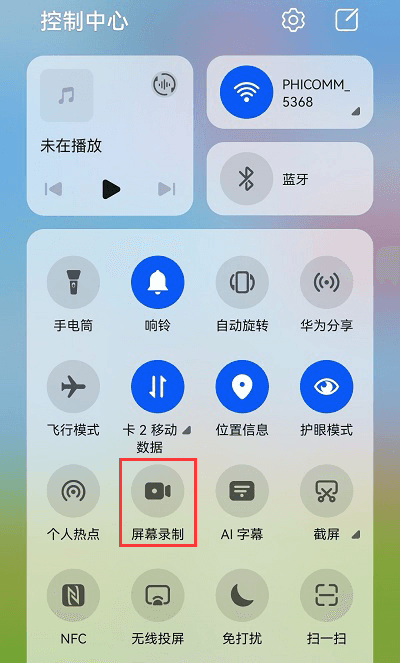
使用电脑自带录屏打开方法:
Win10以上的电脑都自带了录屏功能——Xbox Game Bar,它具有轻量级、易用性、录制简便等特点,可以帮助用户记录屏幕上的活动,但是它录制过程不稳定,且不能录制桌面。以下是它的录屏打开步骤:
步骤一:在电脑左下角搜索“Xbox Game Bar”或使用快捷键“win+G”打开它。
步骤二:在相机图标里,可以找到录制功能,它是一个圆形的按钮,点击开始录制。
步骤三:录制结束后,录屏将保存到电脑文件夹。
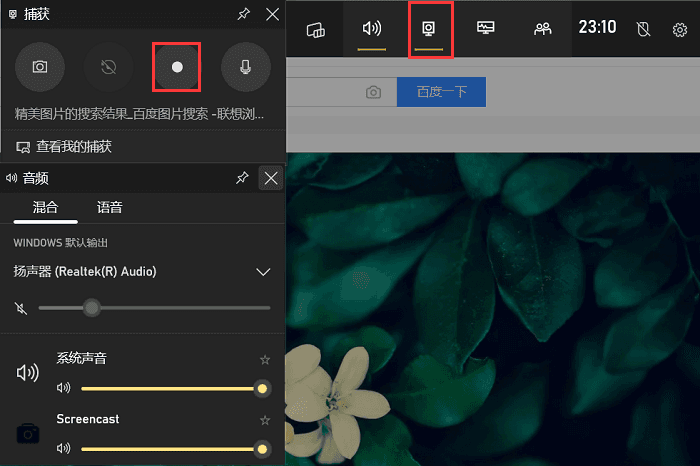
专业录屏应用软件:
还有其它的录屏工具吗?录屏在哪开呢?其实除了以上两种系统内置的录屏工具外,我们还可以使用专业的录屏软件进行录制,这样录制的视频更高清、更流畅。
数据蛙录屏软件很好的满足了这一点,它不仅支持手机和电脑上的录屏功能,还提供了丰富的编辑和导出选项。以下是使用数据蛙录屏软件的步骤:
步骤一:在官网下载并安装完毕后,在首页点击视频录制功能,录制参数是默认的,如果你有别的需求,提前在设置中进行更改。
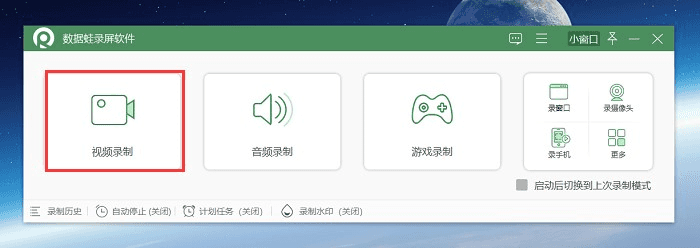
步骤二:在视频录制中,你可以选择录制的区域,摄像头、扬声器和麦克风是否开启,然后点击右边录制按钮开始录制。
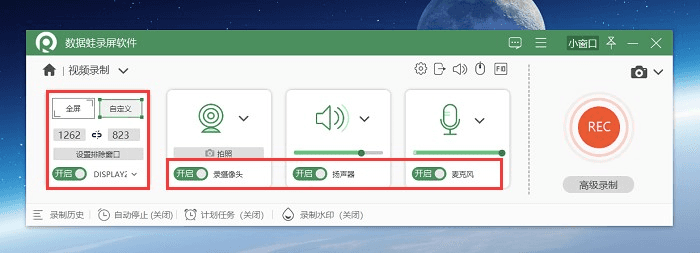
步骤三:录制完毕后,录屏将保存到指定文件夹中,你可以点击“高级剪辑”,继续进行操作。
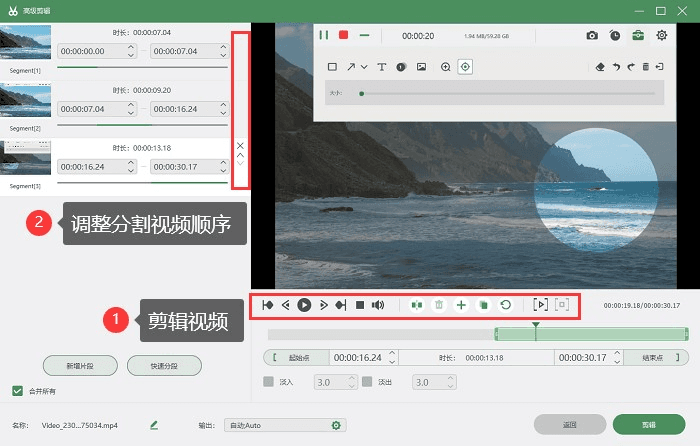
通过本文的介绍,我们了解了手机和电脑上录屏在哪开的方法,并推荐了一款高质量的录屏软件——数据蛙录屏软件。
无论是在手机上还是电脑上,我们都可以方便地使用录屏功能来记录和分享屏幕上的内容。希望本文对您有所帮助,让您更加便捷地进行录屏操作。
